ميزة iPhone المخفية هذه هي أسهل طريقة لتدوين الملاحظات بسرعة

تعرف على كيفية تدوين الملاحظات السريعة على iPhone عندما تريد حفظ النصوص والروابط والصور بسرعة وسهولة.
يأتي الإصدار التجريبي من نظام التشغيل iOS 17 مزودًا بميزة مصممة لفرض إحدى القواعد التي من المحتمل أن وضعها والداك كل تلك السنوات الماضية - من خلال التأكد من أنك لا تجلس بالقرب من الشاشة. مسافة الشاشة هي ميزة اختيارية مصممة للتخفيف من إجهاد العين ، والمساعدة في تقليل مخاطر قصر النظر لدى الأطفال الذين يقضون وقتًا طويلاً مع شاشاتهم.
نظرًا لأنه من السهل جدًا الاقتراب عن طريق الخطأ من تلك الشاشة عندما تكون منغمسًا في شيء ما ، لذلك تستخدم Apple نظام التشغيل iOS 17 للقيام بشيء حيال ذلك. تستخدم مسافة الشاشة Face ID لاكتشاف ما إذا كنت تجلس قريبًا جدًا من الشاشة لفترة طويلة ، مما يمنعك من الاستمرار حتى تتراجع قليلاً.
مسافة الشاشة هي ميزة اختيارية ، بالرغم من ذلك. لذلك إذا كنت قلقًا بشأن كيفية تأثير الشاشات على عينيك أو عين عائلتك ، فسيتعين عليك الدخول إلى الإعدادات لإعداد كل شيء. فيما يلي كيفية إعداد مسافة الشاشة في iOS 17.
كيفية ضبط مسافة الشاشة في iOS 17
تابع القراءة للحصول على التعليمات الكاملة والرسوم التوضيحية
1. تأكد من أنك تقوم بتشغيل iOS 17 beta أو iPadOS 17 beta
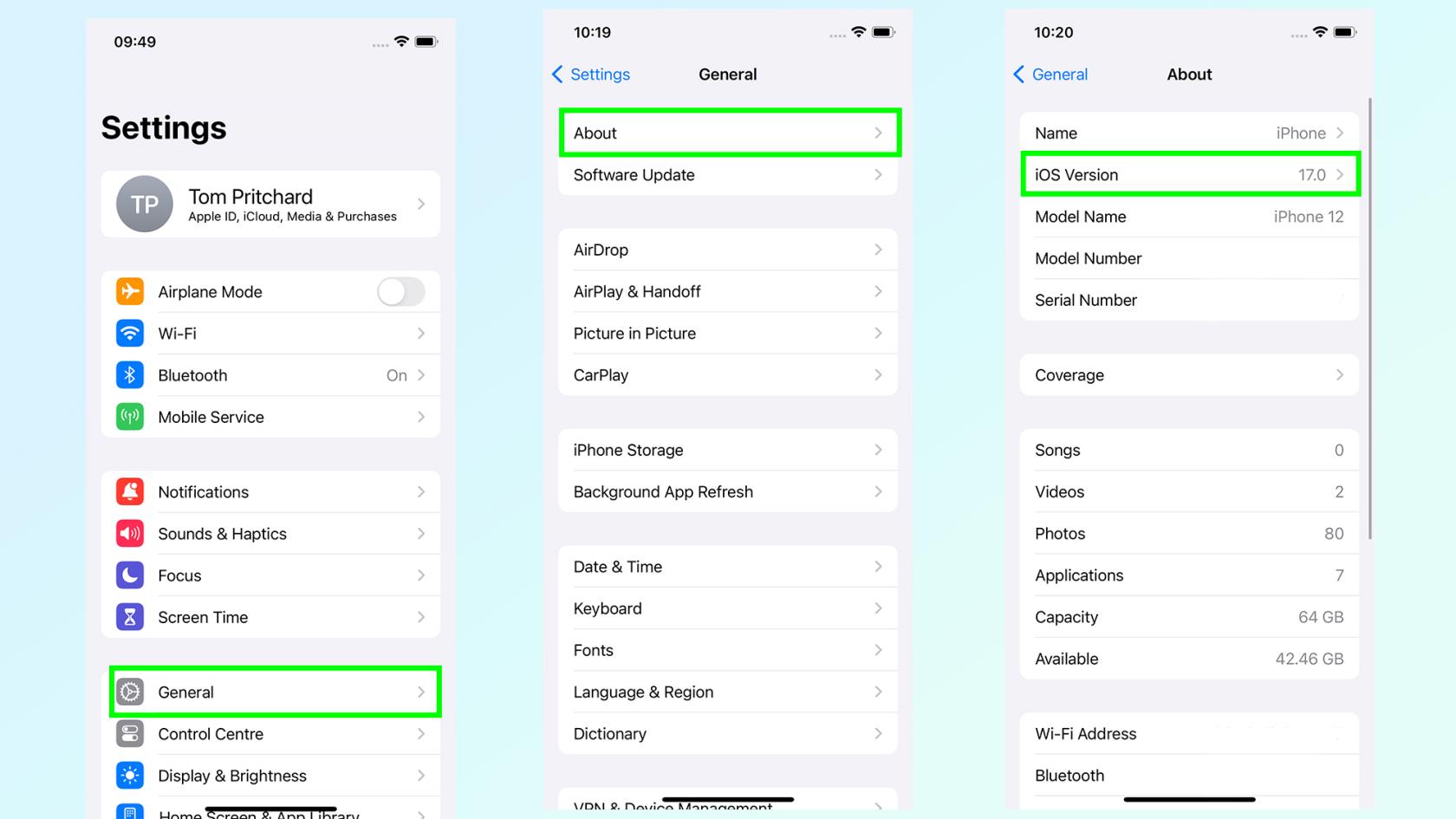
(الصورة: © Future)
إذا كنت لا تزال تستخدم iOS 16 ، فتأكد من قراءة دليلنا حول كيفية تثبيت الإصدار التجريبي من iOS 17 ، فإن Screen Distance حصرية لأحدث إصدار لنظام تشغيل Apple. إذا كنت تستخدم جهاز iPad مع Face ID ، فستحتاج إلى قراءة دليلنا حول كيفية تثبيت الإصدار التجريبي من iPadOS 17 .
يمكنك التحقق من البرنامج الذي يعمل به جهازك من خلال التوجه إلى الإعدادات> عام> حول> إصدار iOS
2. انتقل إلى تطبيق الإعدادات وحدد Screen Time
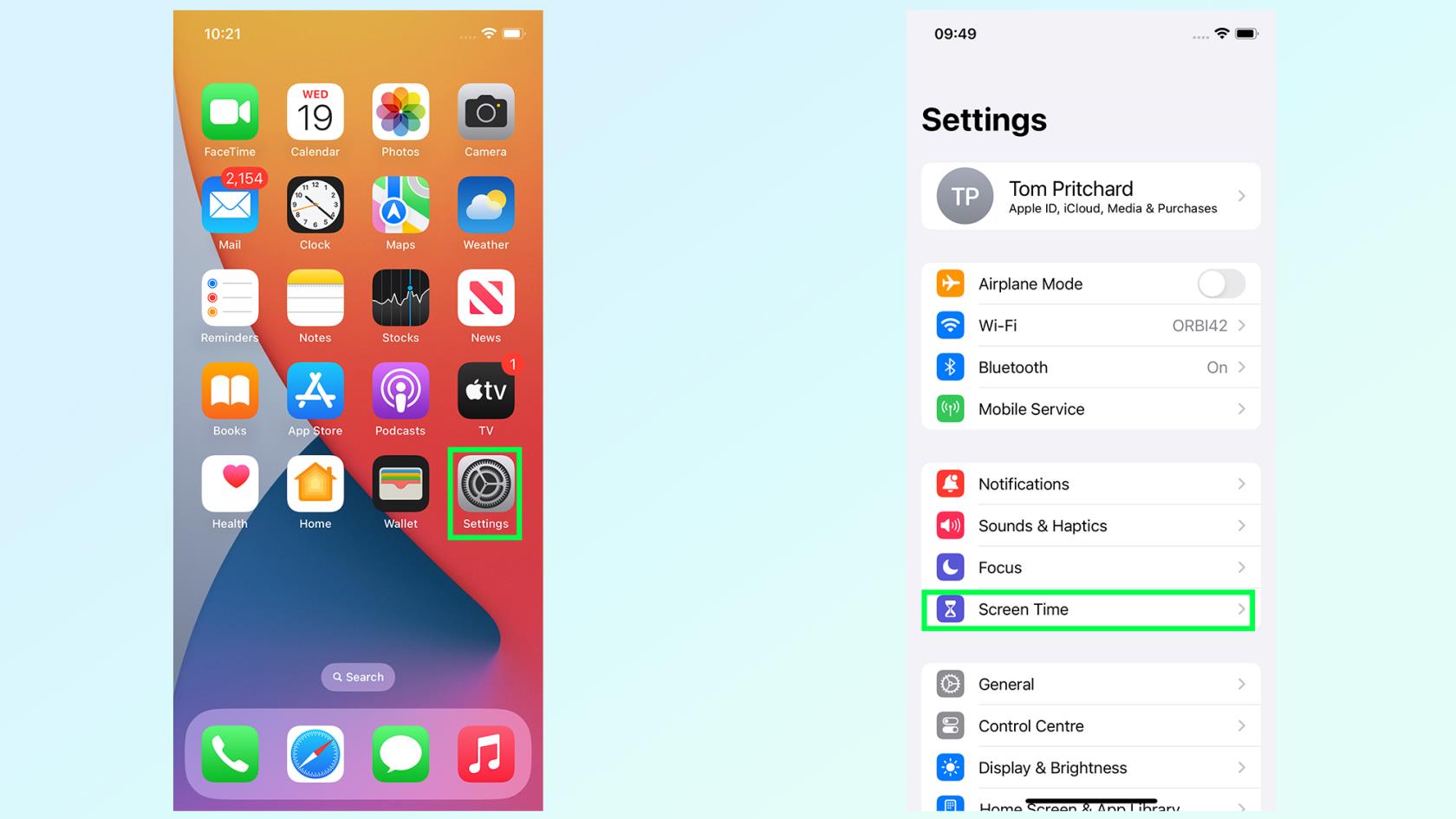
(الصورة: © Future)
من الشاشة الرئيسية لجهازك أو مكتبة التطبيقات ، ابحث عن تطبيق الإعدادات وانقر على خيار Screen Time. ستجده في المجموعة الثانية من الخيارات ، أسفل التركيز ولكن فوق عام.
3. اضغط على مسافة الشاشة
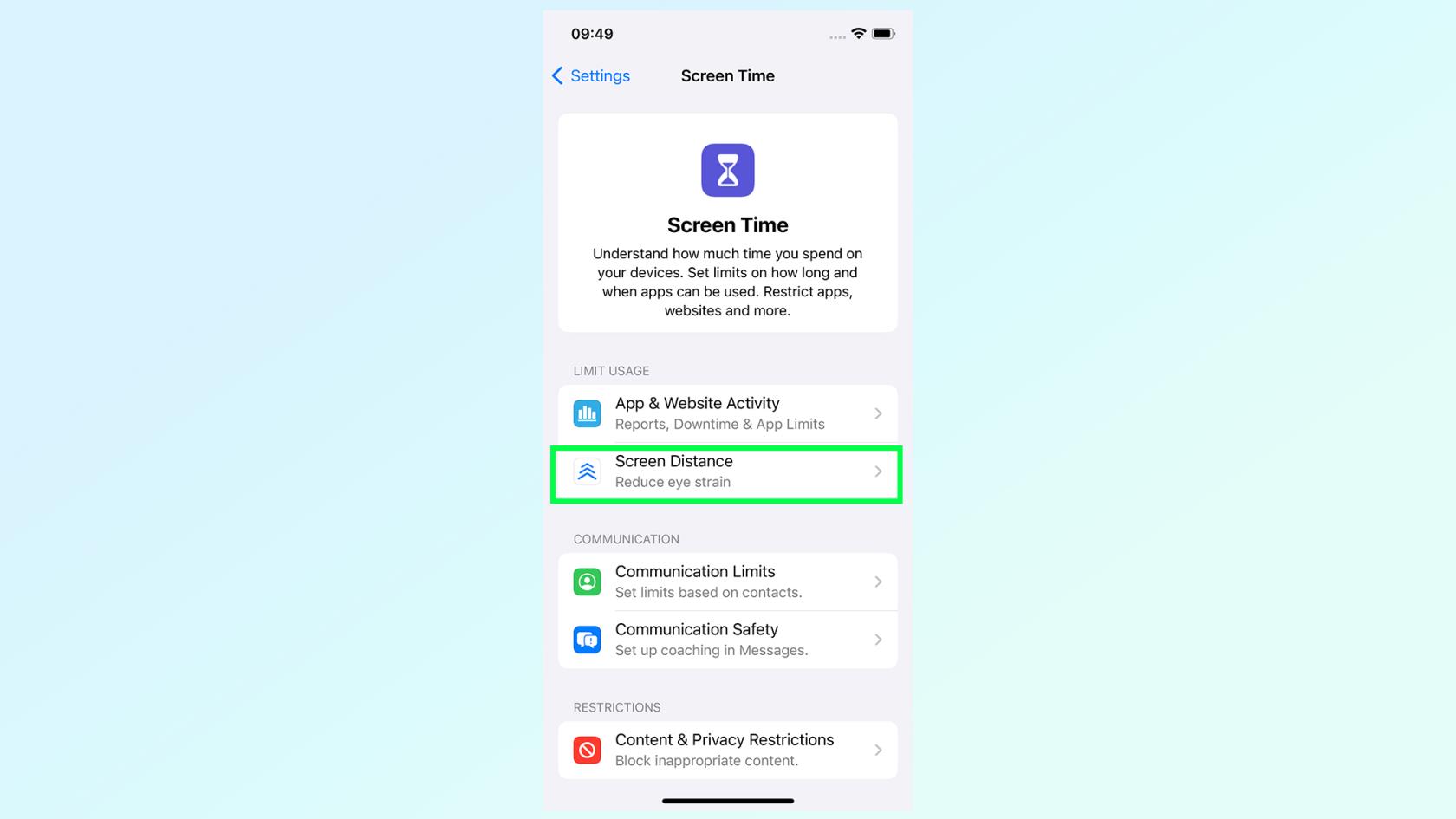
(الصورة: © Future)
بمجرد دخولك إلى قائمة Screen Time ، انقر فوق خيار Screen Distance . إنها الثانية لأسفل ، مباشرة أسفل نشاط التطبيق والموقع الإلكتروني .
4. اضغط على متابعة في شاشتى المعلومات التاليتين
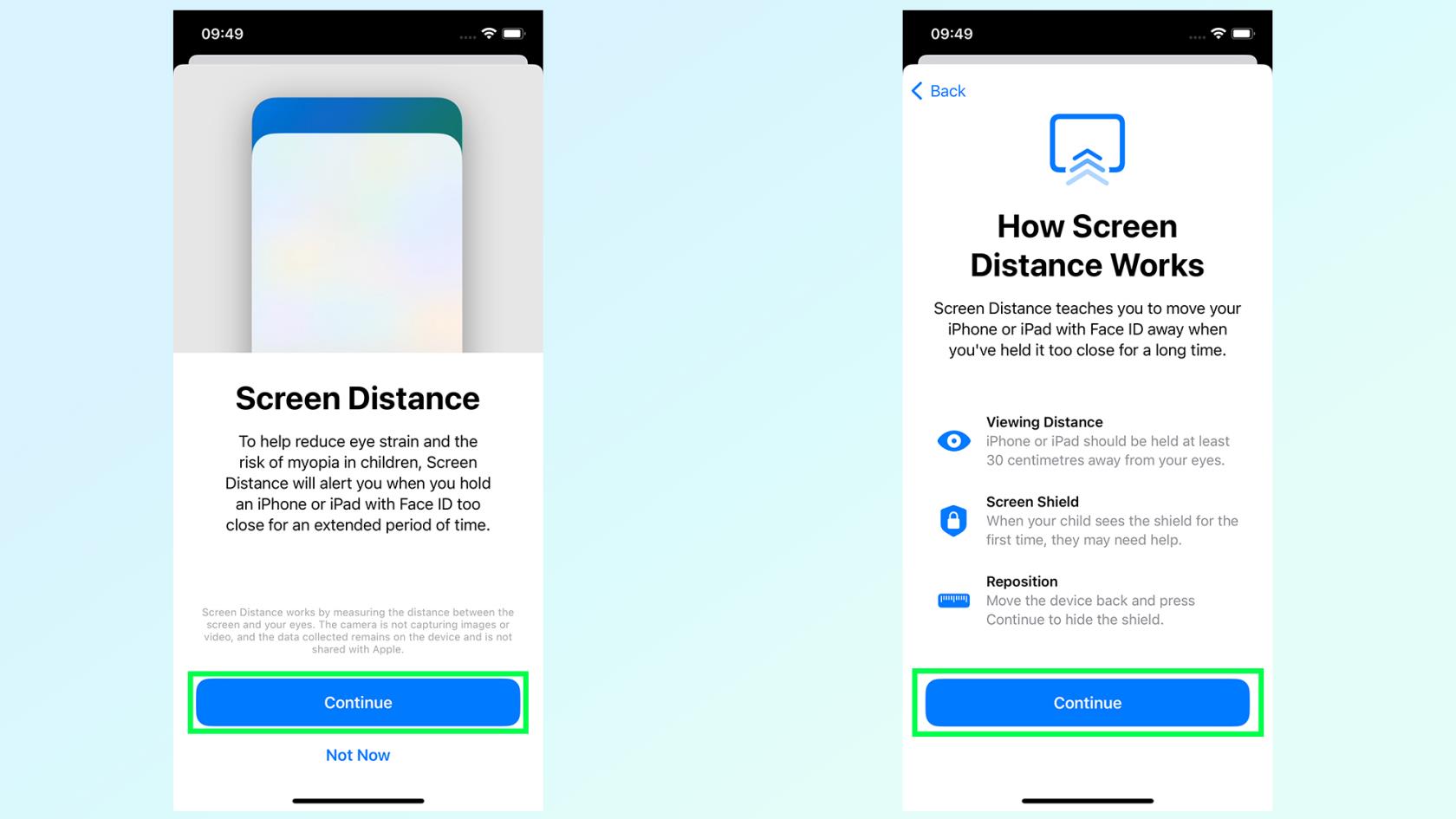
(الصورة: © Future)
ستشرح الشاشتان التاليتان ماهية مسافة الشاشة ، وكيف ستكون مفيدة للمستخدمين ، وماذا تفعل إذا ظهر تحذير Screen Shield.
الميزة نفسها مصممة لتقليل إجهاد العين وزيادة مخاطر قصر النظر المرتبط باستخدام الشاشة عن قرب. وفي حالة وميض تحذير ، ستحتاج إلى تحريك الشاشة على الأقل 12 بوصة (أو 30 سم) بعيدًا عن وجهك قبل أن يُتاح لك خيار المتابعة.
5. تأكد من تشغيل "مسافة الشاشة"
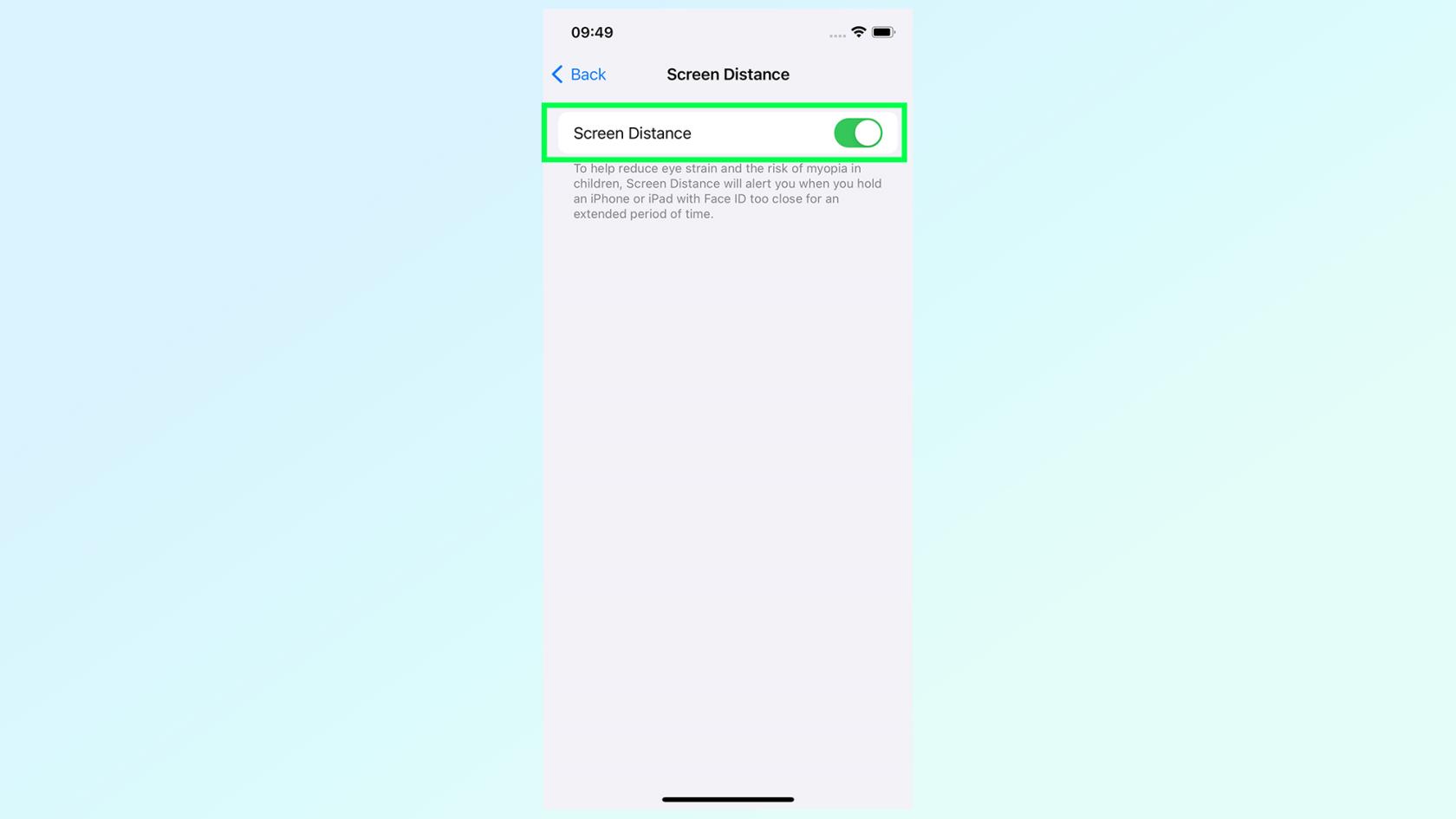
(الصورة: © Future)
تحتوي الشاشة النهائية على مفتاح تبديل واحد ، والذي يتيح لك تشغيل وإيقاف مسافة الشاشة في وقت فراغك. يجب أن يتم تشغيله بمجرد اجتياز شاشات التأكيد السابقة ، ولكن تأكد فقط من أن المفتاح أخضر إذا كنت تريد تشغيل Screen Distance.
6. اختبار مسافة الشاشة لنفسك
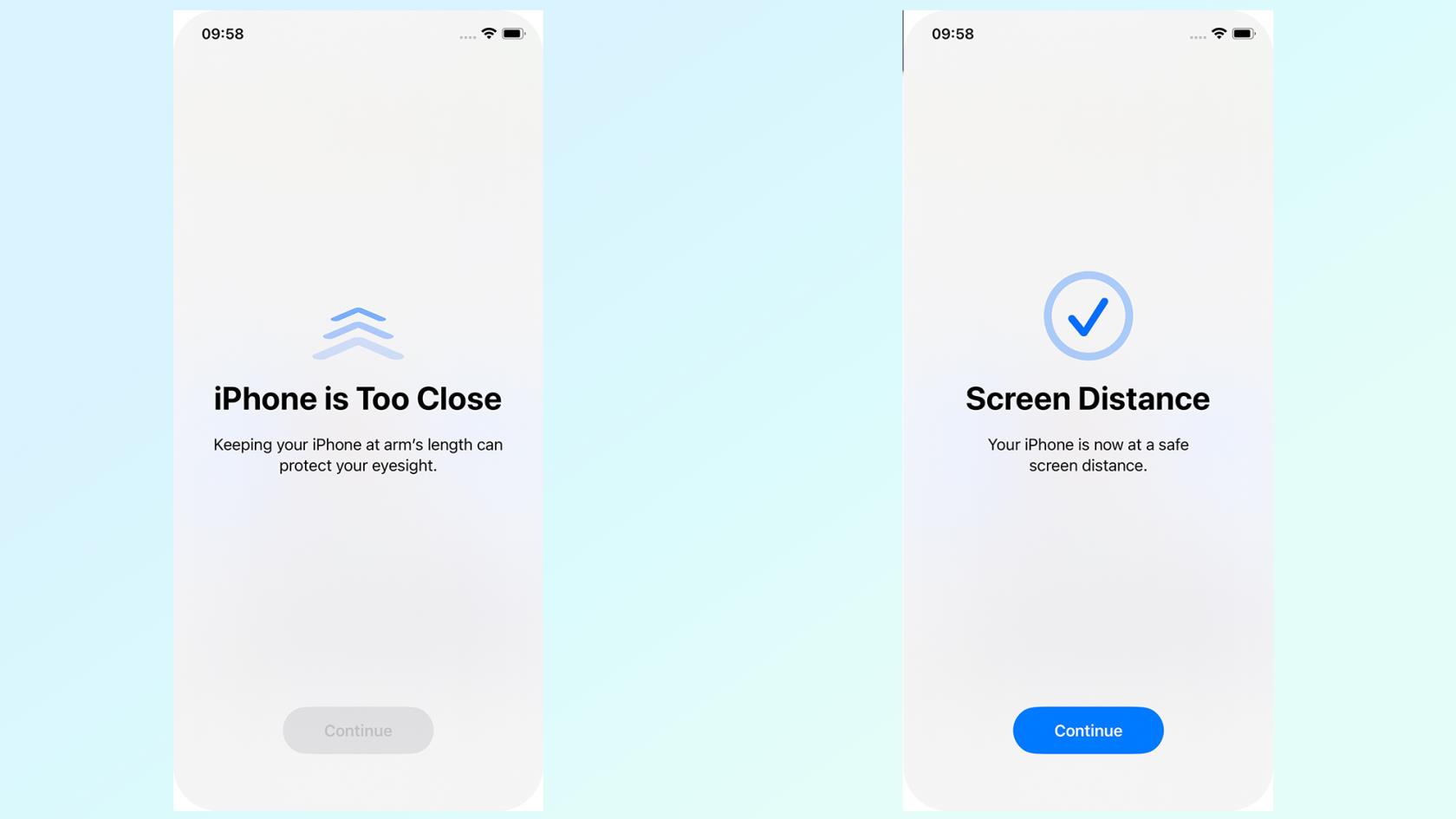
(الصورة: © Future)
من هنا ، ستعمل Screen Distance في الخلفية ، ولن يتم تنشيطها إلا إذا اكتشف Face ID أنك تجلس قريبًا جدًا من الشاشة لفترة طويلة. ومع ذلك ، لا يحدث ذلك على الفور ، وفي اختبارنا الموجز وجدنا أن الأمر يستغرق حوالي 5 دقائق قبل ظهور Screen Shield على الشاشة - وفي هذه المرحلة كانت عيناي تؤلمني بالفعل.
إذا كنت تبحث عن مزيد من التفاصيل حول ما يجب أن يقدمه iOS 17 ، فتأكد من إطلاعك على الإصدار التجريبي من iOS 17 - أو بدلاً من ذلك اقرأ عن كيفية تثبيت الإصدار التجريبي من iOS 17 لتجربته بنفسك الآن.
وإذا كنت تبحث عن مزيد من النصائح حول ما يمكنك القيام به مع الإصدار التجريبي من iOS 17 ، فتأكد من مراجعة أدلةنا حول كيفية إعداد وضع الاستعداد ، وكيفية استخدام البحث المرئي في مقاطع الفيديو ، وكيفية إنشاء ملصقات جهات الاتصال وكيفية استخدام مستوى كاميرا iPhone .
تعرف على كيفية تدوين الملاحظات السريعة على iPhone عندما تريد حفظ النصوص والروابط والصور بسرعة وسهولة.
إذا كنت تشعر بفارغ الصبر ، فإن تعلم كيفية تمكين تحديثات macOS beta سيضمن حصولك على أحدث إصدارات نظام التشغيل Mac أولاً
لا يستغرق الأمر وقتًا طويلاً لتنشيط وضع العرض الأفقي دائمًا على هواتف Samsung ، مما يمنحك واجهة iOS 17 StandBy-style
إذا كنت ذاهبًا في إجازة أو مسافرًا هذا الصيف ، فهذه هي الميزات التي يجب عليك استخدامها
لا تصاب بالتسمم الغذائي مرة أخرى باستخدام اختصار تحويل وقت الميكروويف.
يتيح لك إعداد ملفات تعريف Safari في iOS 17 فرز علامات التبويب والصفحات المفضلة لديك بسهولة أكبر ، لذا فهي تستحق الإعداد. سيوضح لك هذا الدليل كيف.
إليك كيفية إخفاء حالتك عبر الإنترنت على WhatsApp ، إذا لم تكن حريصًا على فكرة أن يعرف الناس متى تكون نشطًا.
تعرف على كيفية تحديث iPhone الخاص بك إلى iOS 16 ، للاستفادة من أحدث وأفضل الميزات مع التأكد من أن جهاز iPhone الخاص بك آمن ومحسّن بقدر الإمكان
يحتوي جهاز iPhone الخاص بك على تصحيح عدسة مدمج يمكنه إزالة التشويه البصري من الصور. هذه هي الطريقة التي تقوم بتشغيلها.
هذه هي كيفية تمكين مستوى كاميرا iPhone ، والذي وصل مع iOS 17.








